作者:宇智臣风 | 来源:互联网 | 2023-08-23 19:10
多个excel文件表格的汇总问题,相信大家总会遇到,无论你从事财务、人事或销售,默认的方法都是逐个打开excel文件,复制粘贴到一个表格中,然后再进行汇总。如果只操作一次或许还可以
多个excel文件表格的汇总问题,相信大家总会遇到,无论你从事财务、人事或销售,默认的方法都是逐个打开excel文件,复制粘贴到一个表格中,然后再进行汇总。如果只操作一次或许还可以忍受,但是如果是月报或日报,每月每天都要重复这个工作,任务量可想而知。难道就没有更好的解决方法吗?下面与大家分享个通用的多表汇总方法,保证您在遇到类似问题时,可以迎刃而解。大概思路就是,首先把各分公司数据引入到汇总表中,依次执行复制 - 打开汇总表,选择性粘贴 - 粘贴链接即可。之后用数据透视表生成汇总表,最后把新报表替换旧报表,再打开汇总表更新数据透视表即可
下图所示文件夹中,有3个子公司的报表(a,b,c)和汇总表。要求:更新分公司文件后,汇总表会自动更新汇总。
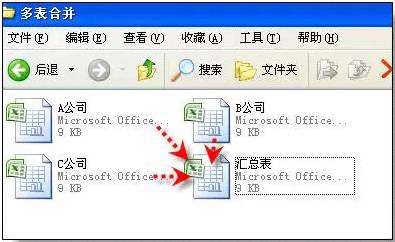
一、初始化步骤(此步骤只需要在第一次汇总前操作)
1、把各分公司数据引入到汇总表中
首先打开分公司报表,依次执行复制 - 打开汇总表,选择性粘贴 - 粘贴链接。然后在A列输入该公司名称。(注意在复制时,多复制些空行,这样可以在添加新车型后也可以自动更新。)
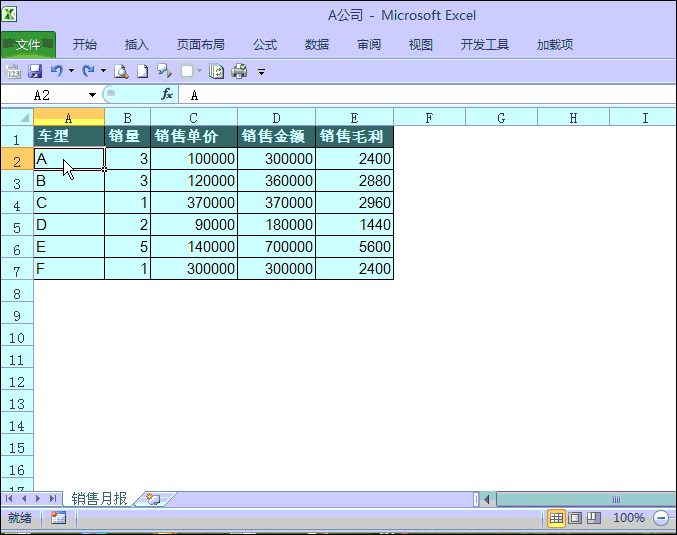
2、用数据透视表生成汇总表
选取合并后的数据,依次执行插入 - 数据透视表 - 调整格式。
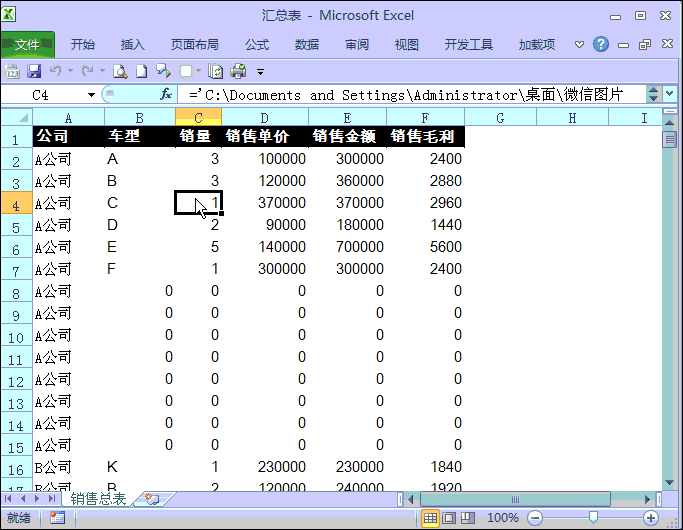
二、使用
使用很简单,把新报表替换旧报表,再打开汇总表更新数据透视表即可。
测试:新的一月A公司报表(为了方便测试我们把B车型销售数量改成1000)复制,粘贴到汇总文件夹内。
A公司新报表
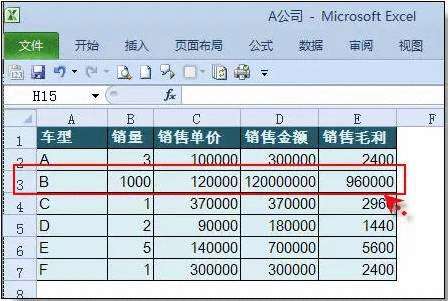
复制A文件粘贴到文件夹中,替换原来的A公司文件。
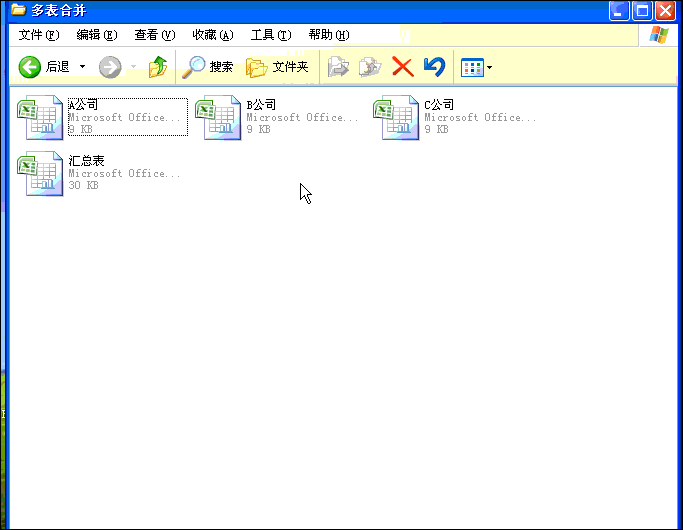
其他公司同A公司,直接替换各个公司旧文件即可。
提示:为了防止某个公司未替换造成上个月数据的遗留,建议用空白文件把各个公司的文件先替换一下,然后再用当月文件替换。
经以上学习,可以了解到今天分享的技巧是一劳永逸的技巧。笔者已在实际工作中大量运用。工作量相比原来省去了很多倍,一分钟就搞定所有汇总。如果您从事财务、人事或销售,那么不妨借此机会学习下,也可备不时之需。